摄像头|智能手机连按3下,摄像头就变成“望远镜”,不会的学一学

文章图片
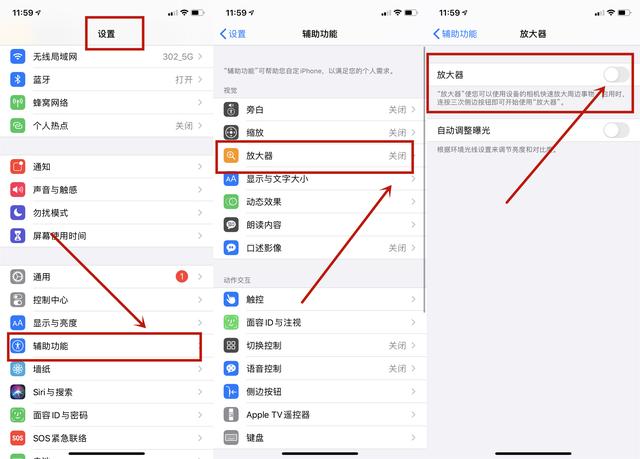
文章图片

文章图片
有时候我们出去玩 , 想看远处的好风景 , 但是无奈视力有限 , 离的远的地方看不清楚 。
那么今天就来教你们一招 , 连按3下手机 , 摄像头就能变成望远镜 , 再远的地方都能看的清楚 , 不会的来学一学吧!
望远镜设置方法通过调整下方放大或者缩小的条形码 , 来调节我们所看地方的远景 , 非常方便 , 如果手机相机不带变焦功能 , 那么不妨打开手机望远镜功能 , 看的更加清楚 。
下面是设置步骤 , 我们一起来看看吧!
【摄像头|智能手机连按3下,摄像头就变成“望远镜”,不会的学一学】首先我们打开手机设置 , 然后点击通用功能 , 选择辅助功能设置 , 将放大器功能进行开启 , 这时候手机屏幕上会进行提示 。
提示内容:放大器可以使用设备的相机来快速放大事物 , 启动时需要连按3次主屏幕来使用放大器功能 。 然后点击后面的绿色按钮 , 该功能就可以开启使用啦!
手机相机其他用处其实手机相机不仅能当\"望远镜\"使用 , 还能当扫描仪使用 , 可能很多人不相信 , 那么下面就来教大家使用方法 。
打开手机自带的备忘录功能 , 点击扫描文稿 , 就能自动将纸质版文字变成电子版 。
手机变成放大镜 , 操作步骤很简单 , 所以你们学会了吗?
- 无趣科技谈|X2凭实力拿下冠军,京东手机周销量榜单出炉,Find
- 简简科技|余承东称鸿蒙体验已达安卓7成多,鸿蒙手机新进展
- 数码鲜蜂|三星大秀肌肉!这个透明手机如何?
- 小城生活说|别当作没看见,话费就是被它扣光的!,手机右上角突然冒出“HD”
- 硅谷分析狮|消息称苹果最快明天宣布iPhone12发布时间:旗下首款5G手机来了
- 朵小喵儿|2021年迎来考验,美国企业或将再次入局,国产手机
- 5g手机|唯一一款7英寸5G手机,发布受到质疑,却意外收获好评
- 电池|原预定9月份要发布的4款手机,有你喜欢的吗?
- dido|Dido G26智能手表:低调奢华有内涵,千元内性价比超高
- 曲面屏|华为Mate 40 Pro价格确定,这可能是今年最值得入手的手机了
